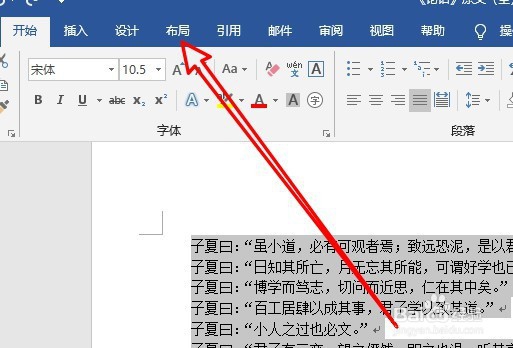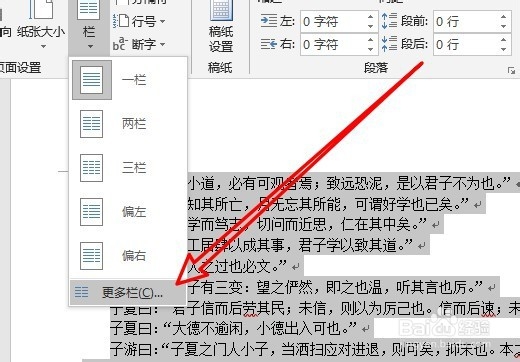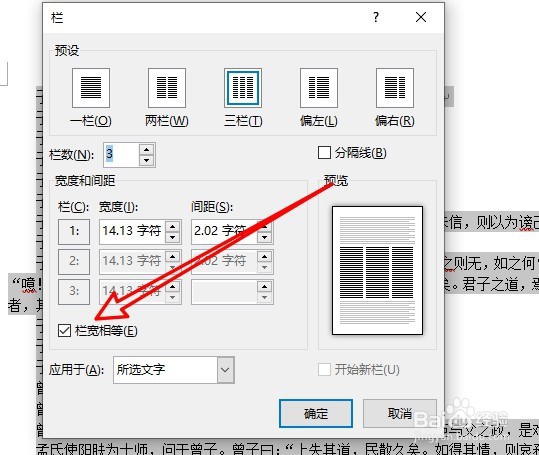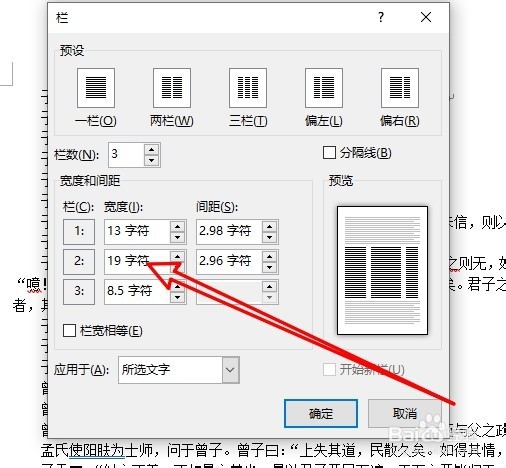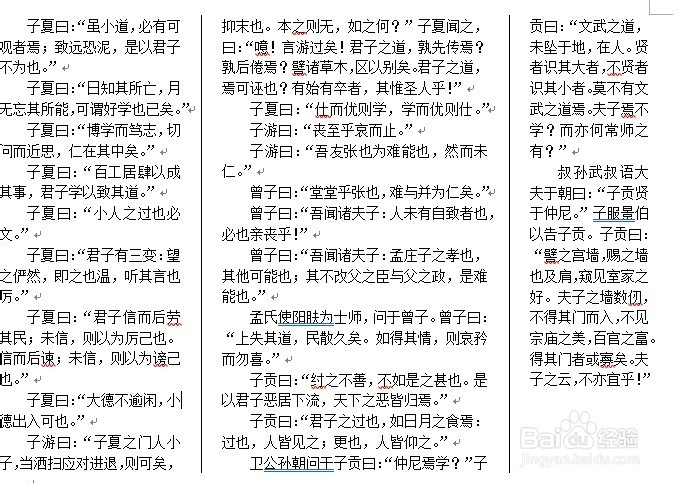word2019文档怎么样手动设置各分栏的宽度
1、在电脑上打开Word2019,点击菜单栏的布局菜单。
2、然后在打开的布局工具栏点击栏下拉按钮。
3、在弹出的下拉菜单中,点击更多栏的菜单项。
4、这时会打开Word2019栏的设置窗口,找到栏宽相等的设置项。
5、取消其前面的勾选,然后在顶部设置分栏的宽度。
6、返回到Word2019的编辑区域,可以看到分栏宽度已经设置好了。
7、总结:1、在电脑上打开Word2019,点击菜单栏的布局菜单。2、然后在打开的布局工具栏点击栏下拉按钮。3、在弹出的下拉菜单中,盼内溲铫点击更多栏的菜单项。4、这时会打开Word2019栏的设置窗口,找到栏宽相等的设置项。5、取消其前面的勾选,然后在顶部设置分栏的宽度。6、返回到Word2019的编辑区域,可以看到分栏宽度已经设置好了。
声明:本网站引用、摘录或转载内容仅供网站访问者交流或参考,不代表本站立场,如存在版权或非法内容,请联系站长删除,联系邮箱:site.kefu@qq.com。
阅读量:33
阅读量:85
阅读量:59
阅读量:72
阅读量:28